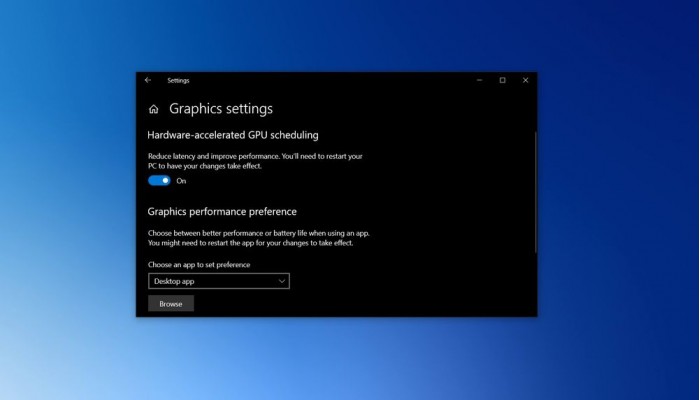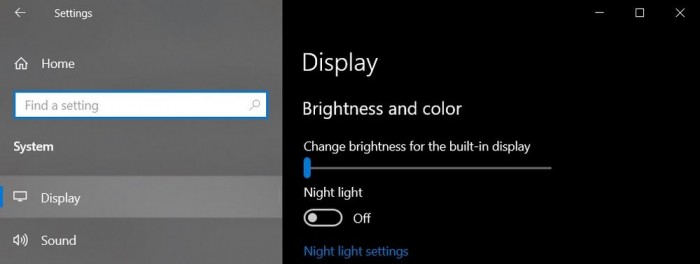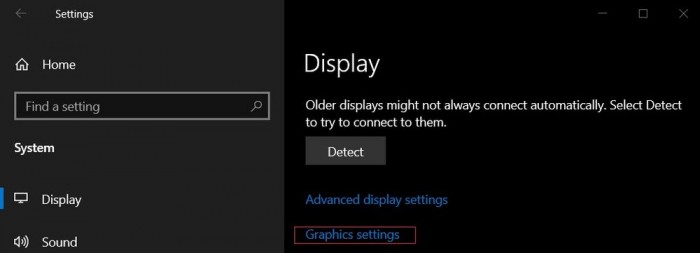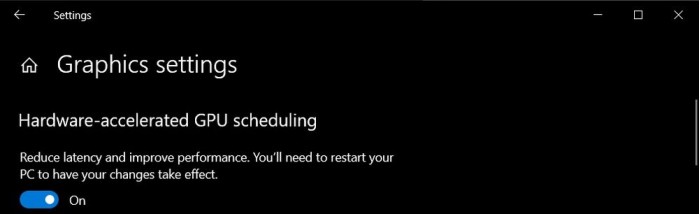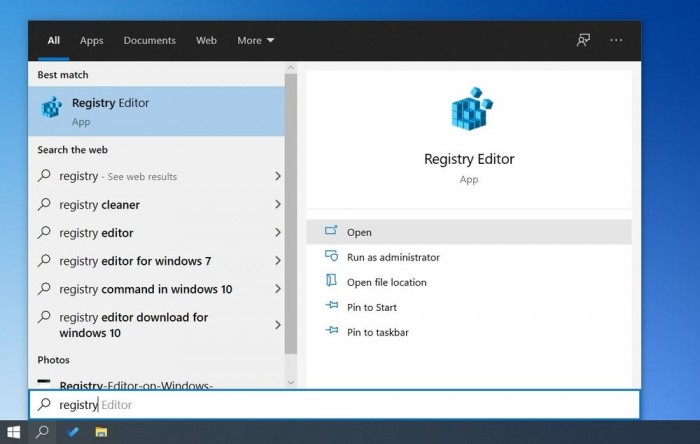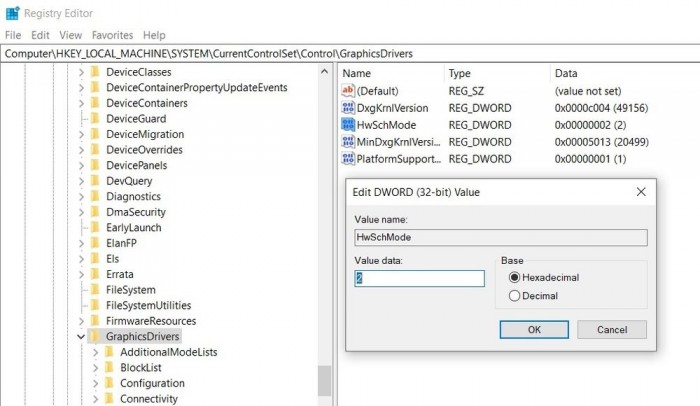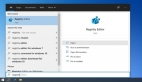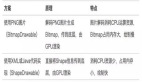如果你平时有关注过 Windows 10 系统的开发进度,那么自去年开始的热词“硬件加速GPU调度”就应该不会陌生了。当时该功能不过是设置应用中的一个选项,不过伴随着驱动程序的陆续发布,现在这项功能已基本可用了。
想要体验这项功能,需要
● Windows 10 May 2020(20H1/Version 2004)功能更新或者 Build 19041 及更高版本,在 Windows Search 中搜索“Winver”,确认版本
● Nvidia GeForce 451.48 或 Adrenalin 2020 版 20.5.1 Beta 驱动程序。AMD 目前已经发布了测试版本,特尔正计划在不久的将来更新他们的WDDM 2.7驱动程序,支持硬件加速GPU。
在升级到最新的 Windows 10 版本以及驱动程序之后,你可以通过设置应用或者注册表来打开/关闭该功能。
通过设置应用启用该功能,步骤如下
1. 打开开始菜单,点击设置齿轮图标。
2. 在设置应用中,点击"系统"并打开"显示"选项卡。
3. 在"多显示器"部分,选择"图形设置"。
4. 开启或关闭 "硬件加速GPU调度 "选项。
5. 重新启动系统。
通过注册表方式启用该应用程序,步骤如下
1. 打开 Windows 搜索
2. 搜索"regedit"并选择第一个选项。
3. 打开 "注册表编辑器"。
4. 在注册表编辑器中,导航到 "HKEY_LOCAL_MACHINE/SYSTEM/CurrentControlSet/Control/GraphicsDrivers"。
5. 找到名为"HwSchMode"的 DWORD 选项。该选项中的值 2 意味着启用,1 意味着关闭
6. 重新启动系统。
7. 打开设置 > 显示 > 图形设置,并切换该选项。
8. 重新启动系统。
硬件加速 GPU 调度是 WDDM 2.7 的主要功能,它允许集成/独立显卡直接管理自己的显存,从而让你获得更好的性能,降低延迟,提高平均或最低帧率,改善视频播放效果。
有了硬件加速GPU调度,Windows 10现在可以将内存管理控制权交给基于GPU的专用调度处理器,理论上应该可以解放一下CPU,减少输入滞后。
这项功能在高端 CPU 上表现并不明显,因为它们能够完全胜任 GPU 帧处理。微软表示:“用户输入在‘N+1帧’期间被CPU接收,但直到下一帧才被 GPU 渲染”。
不过,在低端和中端 CPU 上进行游戏时,硬件加速 GPU 调度才会被证明是有用的。根据微软的说法,硬件加速GPU调度还应该减少GPU调度的开销,并使图形子系统的一个基本支柱现代化,为 "未来的事情做好准备"。